FAQ - Wichtige Hinweise
Anleitung für die Arbeit mit WebGenesis®
Unter Alles in Einem finden Sie eine druckfähige Version der Online Hilfen.
Für Anregungen/Hinweise/Kritik an F.Chaves, Fraunhofer IITB, wären wir sehr dankbar.
Browser
Für die Arbeit mit WebGenesis® (hauptsächlich in der Autorenumgebung müssen Sie mindestens
verwenden. Es kann sonst zu Problemen mit der Ausführung von Javascript-Funktionen kommen.
JavaScript-Einstellungen im Browser
JavaScript muss im Browser aktiviert sein!
Netscape:Bei Netscape kann JavaScript unter folgendem Pfad aktiviert werden:
Bearbeiten -> Einstellungen -> Erweitert
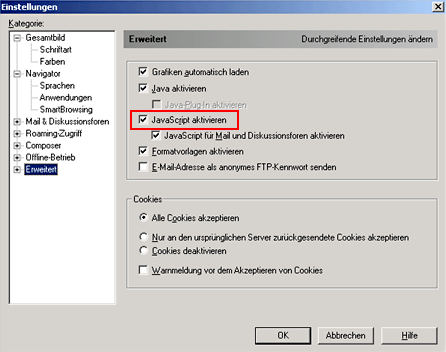
Explorer:
Beim Internet Explorer wird JavaScript unter folgendem Pfad aktiviert:
Extras -> Internetoptionen -> Sicherheit -> Stufe
anpassen... -> Scripting
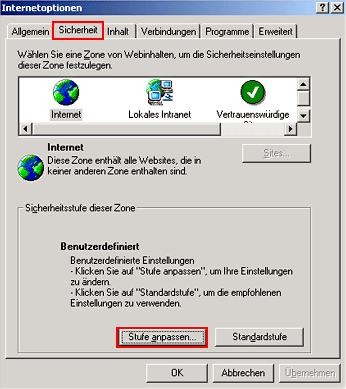
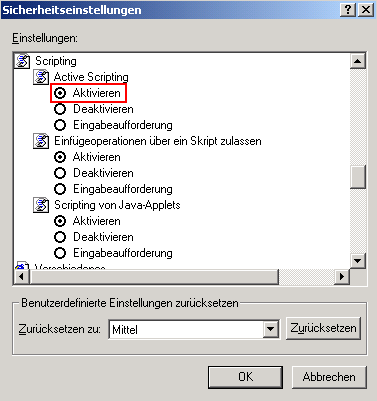
Cache-Einstellungen im Browser
Wenn Sie den WebGenesis®-Server unter der Ihnen angegebenen Webadresse nicht erreichen, kann es daran liegen, dass sich in Ihrem "Cache" (Browser-Cache oder von Ihnen angesprochenem Proxy-Server-Cache) eine alte Seite befindet. Löschen Sie Ihren lokalen Cache und ändern Sie außerdem die Cache-Optionen Ihres Browsers, damit er Dokumente nicht nur "einmal" pro Sitzung sondern "jedesmal" überprüft.
Netscape:Bei Netscape können die Einstellungen unter folgendem Pfad
geändert werden:
Bearbeiten -> Einstellungen -> Erweitert ->
Cache
Jetzt müssen Sie nur noch Speicher-Cache löschen und
Festplatten-Cache löschen anklicken.
Wählen Sie im unteren Menü jedesmal, damit
Netscape die Seiten bei jedem Aufruf neu überprüft.

Explorer:
Beim Internet Explorer finden Sie die Einstellungen unter folgendem Pfad:
Extras -> Internetoptionen -> Allgemein ->Temporäre
Internetdateien
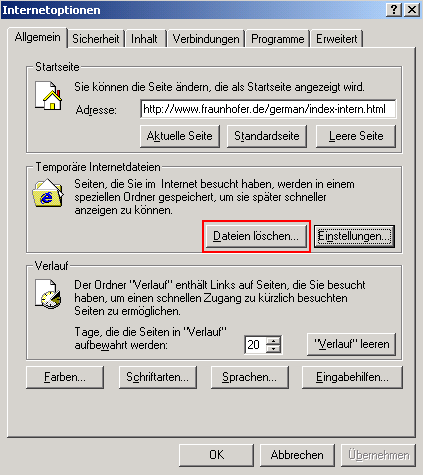
Durch Anwählen von Dateien löschen... wird der Cache des
Explorers gelöscht.
Damit der Internet Explorer die Seiten immer überprüft, wenn Sie
aufgerufen werden, müssen Sie Einstellungen... anklicken. Es
öffnet sich ein neues Fenster:
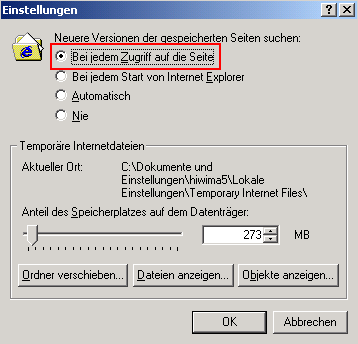
Stellen Sie nun ein, dass Bei jedem Zugriff auf die Seite eine neue Version der Datei gesucht werden soll.
Cookies
Sie müssen Ihren Browser so konfigurieren, dass er Cookies akzeptiert,
damit Sie in der Autorenumgebung von
WebGenesis® arbeiten können. Wenn dies mit den
Sicherheitsrichtlinien Ihrer Institution kollidiert, müssen Sie mit
Ihrem System-Administrator Kontakt
aufnehmen.
Die Konfiguration zur Annahme von Cookies scheint bei jeder Browser-Version
an einer unterschiedlichen Stelle zu finden sein. Bitte konsultieren Sie
Ihren System-Administrator. Im
folgenden wird die Konfiguration exemplarisch dargestellt.
Bei Netscape 4.7x wird die Annahme von Cookies konfiguriert unter:
Bearbeiten -> Einstellungen -> Erweitert (unterer
Bereich)
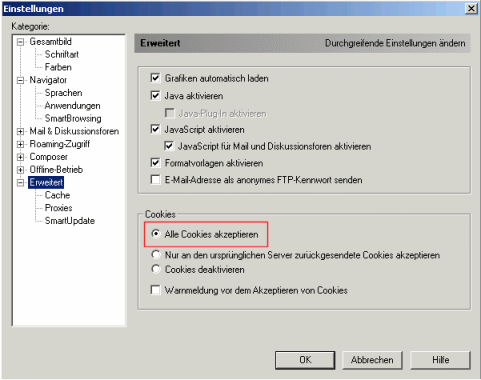
Explorer:
Bei Internet Explorer 6.x finden Sie die Cookie-Optionen unter:
Extras -> Internetoptionen -> Datenschutz
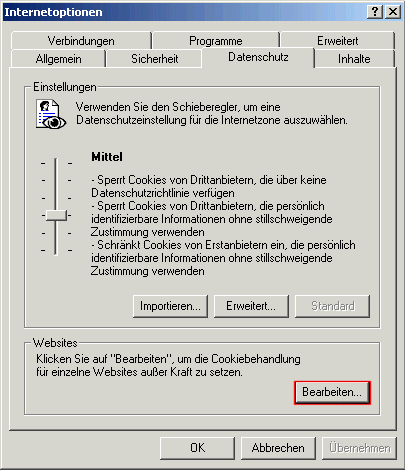
Nach diesen Einstellungen führen Sie ein "Neu Laden" der aktuellen Seite durch. Jetzt sollten Sie die korrekte/modifizierte Seite zu sehen bekommen.
Bildschirmauflösung
Wenn Sie in der Indexleiste (links auf der WebGenesis®-Startseite) keinen Knopf für Logon/Logoff sehen, kann das daran liegen, daß Sie Ihr Terminal auf eine geringe Auflösung eingestellt haben (beispielsweise auf 800x600 Pixel). Der Browser hat somit nicht allzuviel Platz für die Darstellung der Indexleiste und die unteren Bedienfelder sind nicht mehr zu sehen. In diesem Fall müssen Sie nach unten scrollen. Sie sollten jedoch prüfen, ob sich Ihr Bildschirm auf eine höhere Auflösung (z.B. 1024x768 Pixel) einstellen lässt und Sie in dieser Auflösung bequem arbeiten können. Sie können dann die Möglichkeiten, die Ihnen die Hilfsfenster bieten (Navigator, Thesaurus) bequemer nutzen.
Ändern Sie Ihr Passwort
Wenn Sie sich einloggen, befinden Sie sich in der
Autorenumgebung und haben Zugang zu
WebGenesis®-spezifischen Funktionen. Wenn Sie sich das erste
Mal eingeloggt haben, ändern Sie bitte Ihr Passwort, unter:
Benutzer -> Benutzereinstellungen -> Passwort
ändern
Zugriffsrechte
Abhängig von Ihren Zugriffsrechten für den aktuellen Eintrag (der aktuell Angezeigte) können Sie alle, einige oder keine der Funktionen der Autorenumgebung nutzen (für Sie nicht verfügbare Funktionen sind ausgegraut).
Warten Sie bitte bis die Autorenumgebung fertig geladen ist. Ansonsten können Sie mölicherweise die Funktionen nicht ansprechen (bei Netscape f¨hrt das Vergrößern/Verkleinern des Browser-Fensters dazu, dass Funktionen nicht mehr ansprechbar sind oder gar verschwinden. In diesem Fall müssen Sie die ganze Seite "Neu Laden".
Sie haben automatisch "Vollzugriff" auf Einträge, die Ihnen gehören. Dies beinhaltet auch das Zuteilen von Zugriffsrechten (sogar das "Abgeben" Ihres Eintrags) an andere Nutzer (siehe: Bearbeiten -> Zugriffsrechte)
Kontakt/Hotline
Bei Problemen, Fragen und Anregungen wenden sie sich bitte an:
Fernando Chaves,
Fraunhofer IITB, Tel: +49(0)721/6091-509 oder
webgenesis-admin@iitb.fraunhofer.de,
Fraunhofer IITB, Tel: +49(0)721/6091-577


 neuer Kennungsantrag
neuer Kennungsantrag please register
please register